PowerPoint 教程「15」,如何在 PowerPoint 中添加日期和时间?
教程 236 2023-09-15欢迎观看 Microsoft PowerPoint 教程,小编带大家学习 PowerPoint 的使用技巧,了解如何在 PowerPoint 中添加日期和时间。
在「视图」选项卡上的「演示文稿视图」中,单击「普通」。
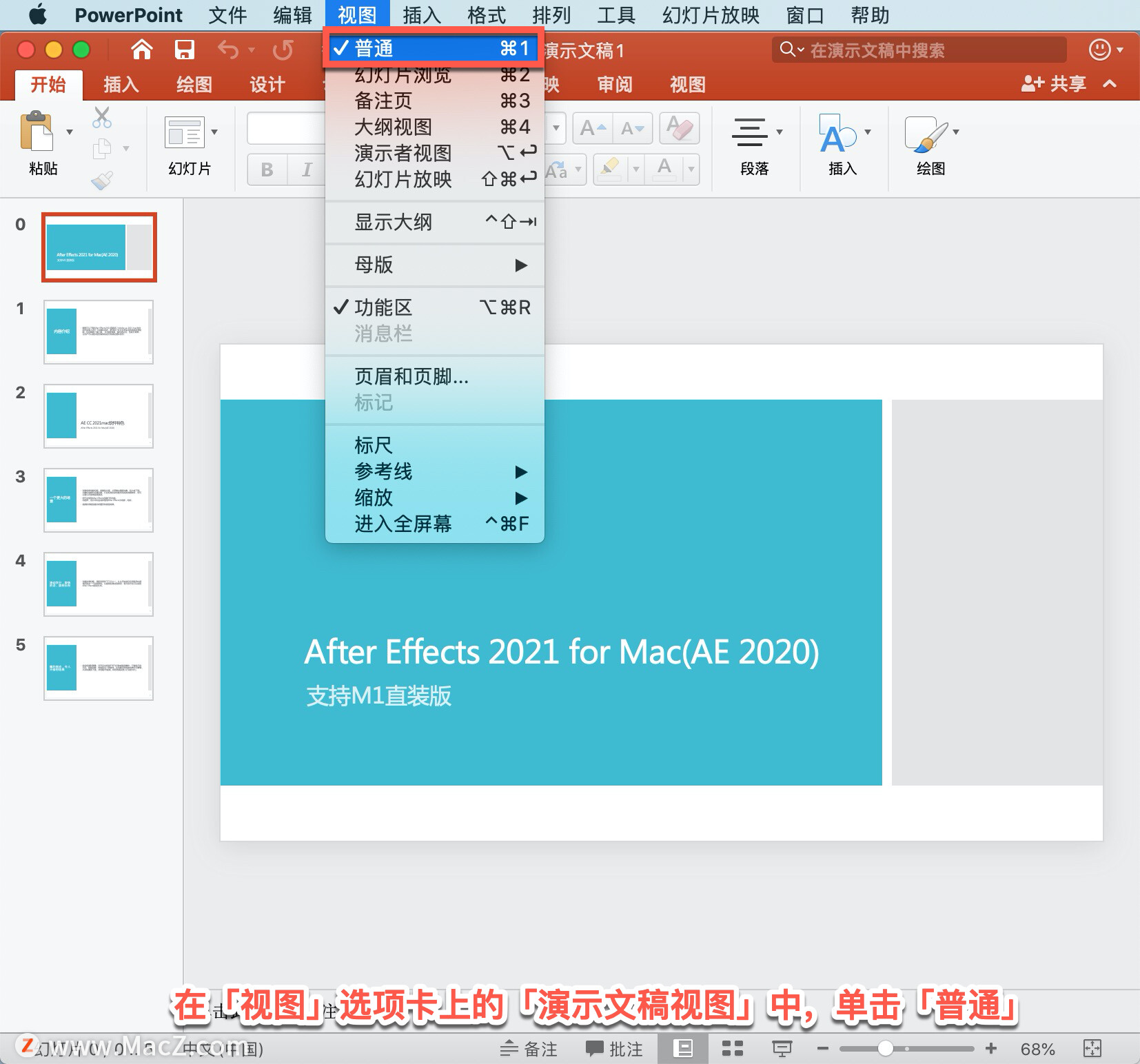
在屏幕左侧包含幻灯片缩略图的窗格中,单击演示文稿中的第一张幻灯片缩略图,选择「插入」-「文本」,单击「日期和时间」。
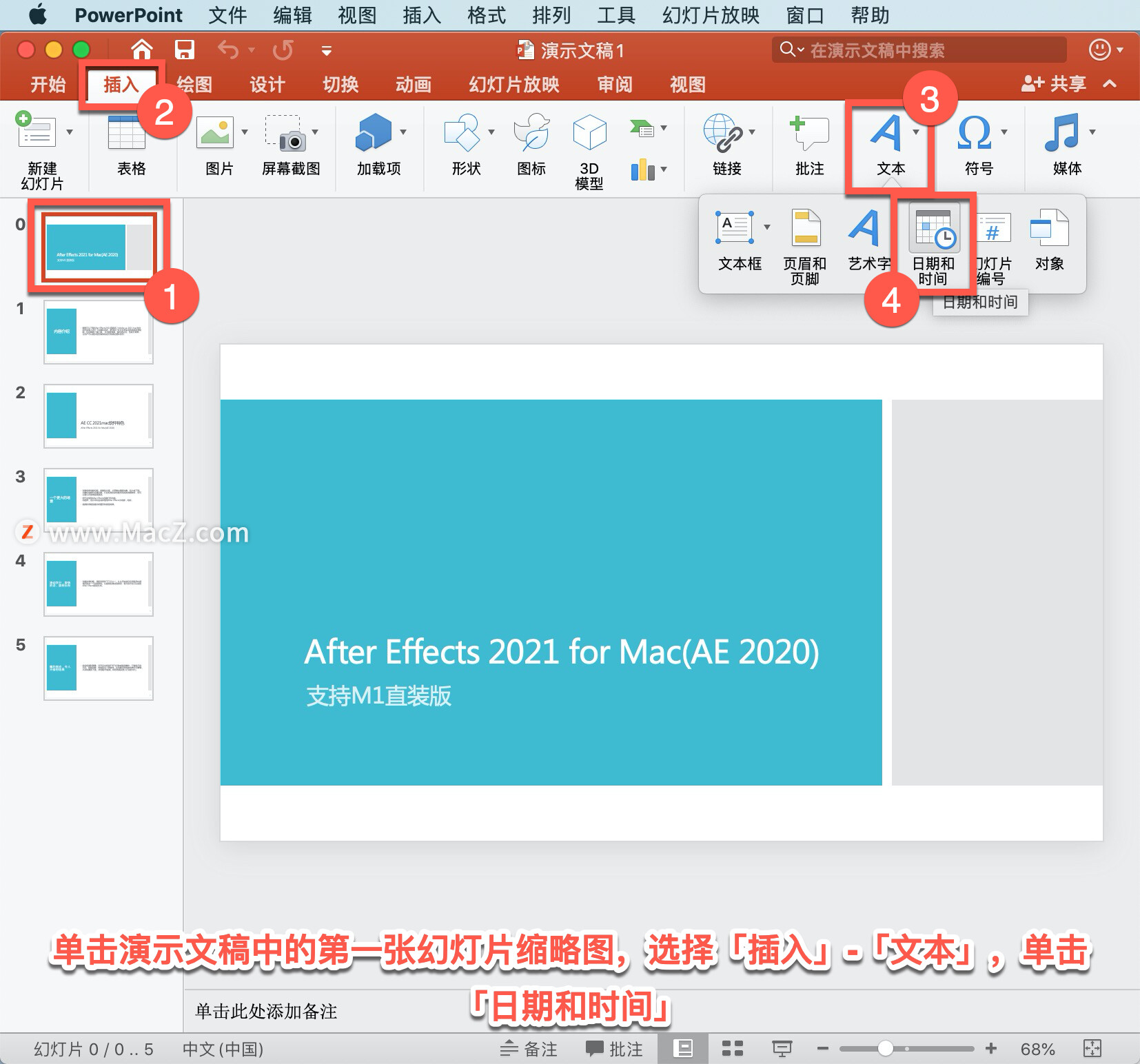
在「页眉和页脚」面板中,若要向幻灯片中添加日期和时间,单击「幻灯片」选项卡。选中「日期和时间」复选框。
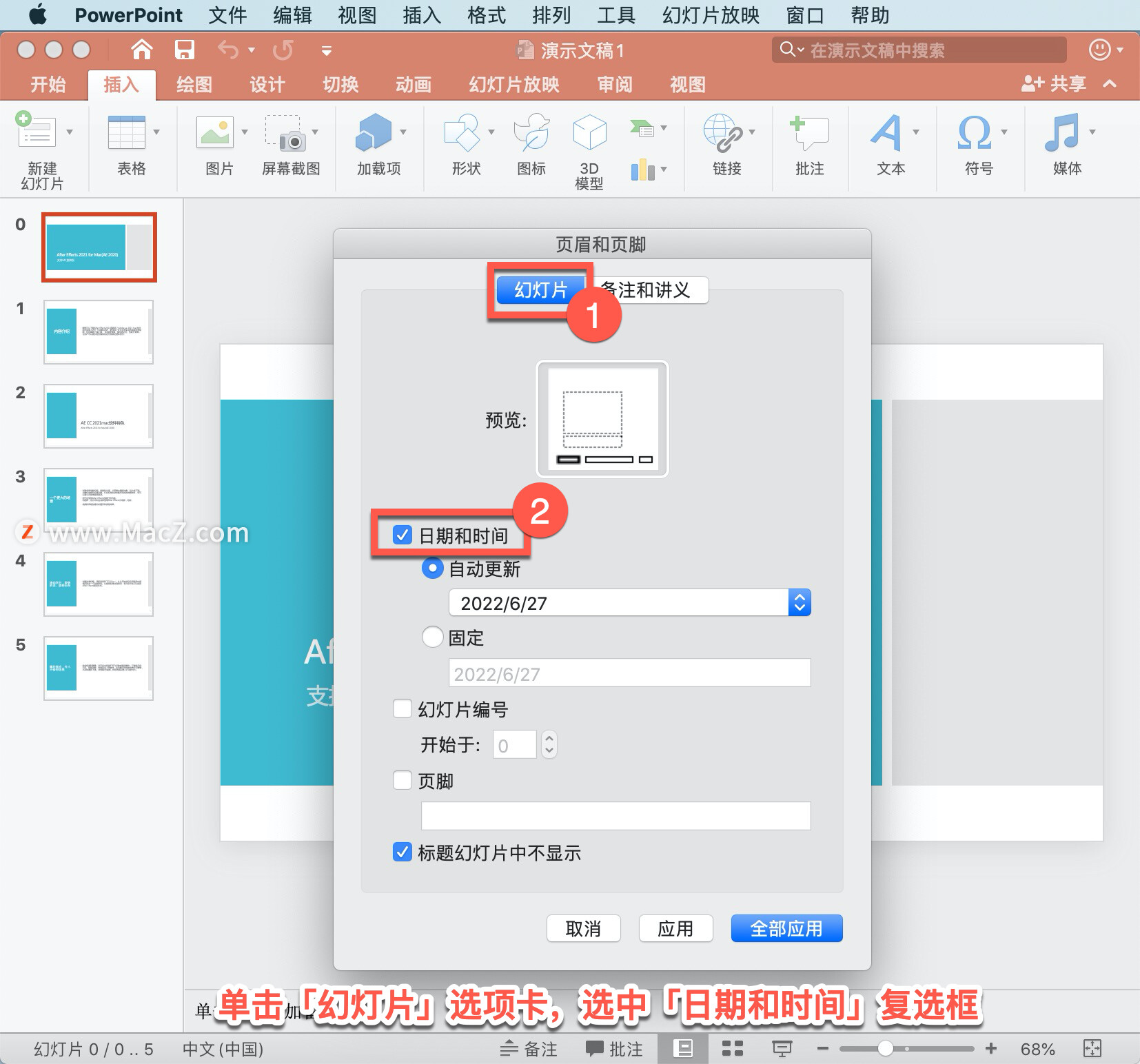
若希望每次在打开或打印演示文稿时显示当前日期和时间,单击「自动更新 」,然后选择所需的日期和时间格式。
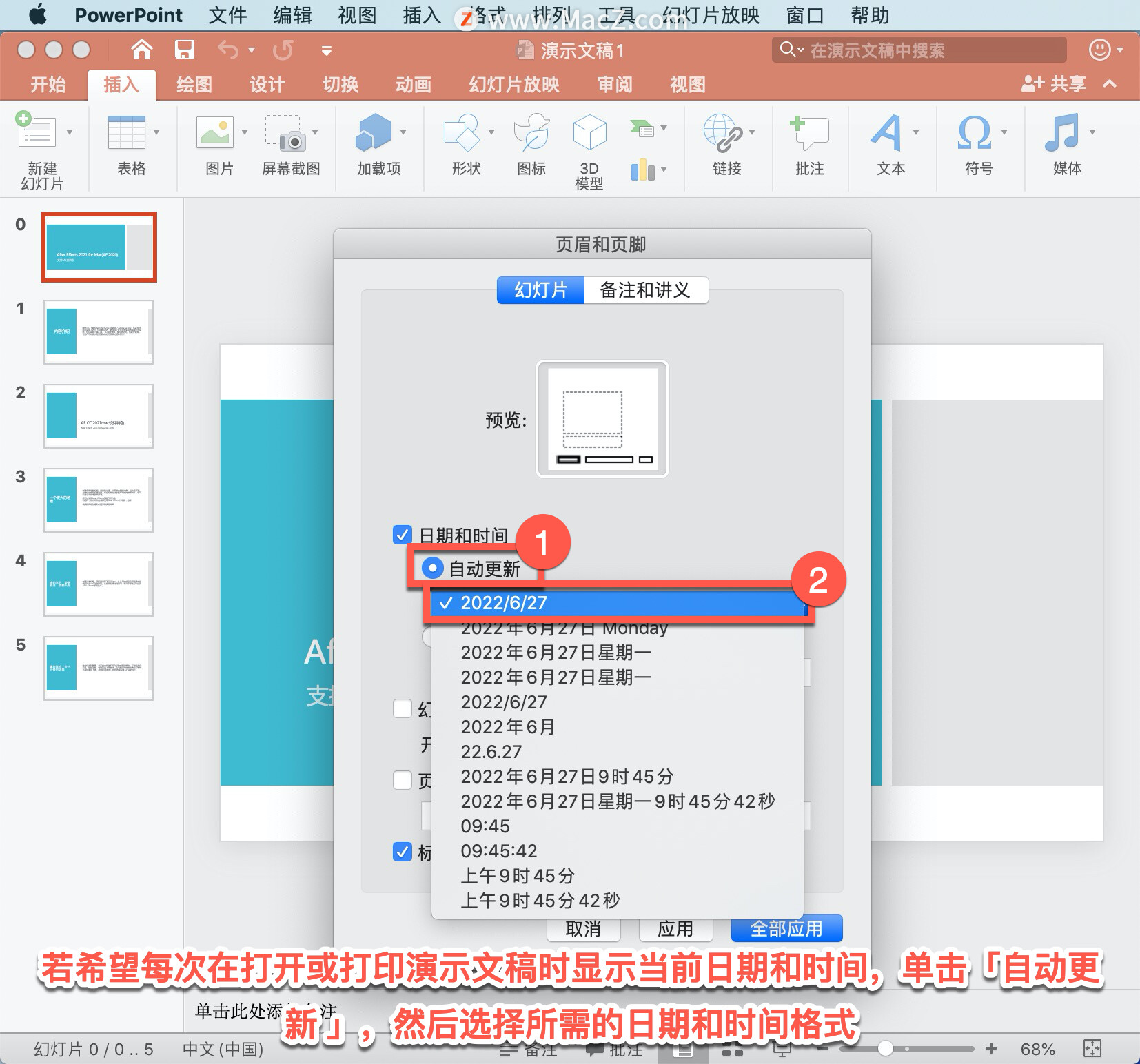
若要将日期和时间设置为特定的日期,单击「固定」,然后在「固定」框中,键入期望的日期。
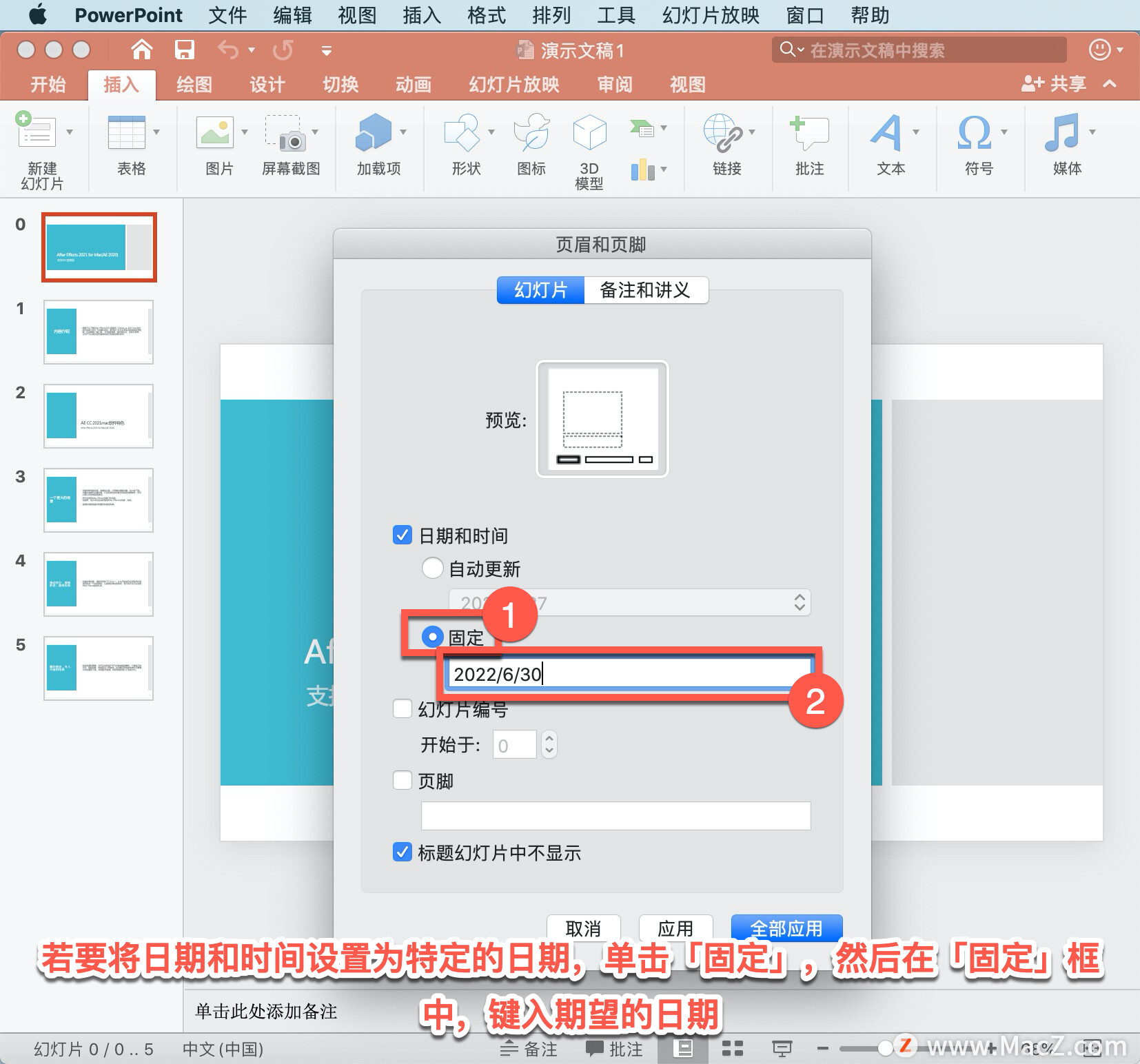
在演示文稿中设置日期,以便将日期「固定」,这样就可轻松跟踪最后一次对它所做的更改。
若要向备注页中添加日期和时间,单击「备注和讲义」选项卡,选择「日期和时间」,然后选择「自动更新」或「固定」时间。
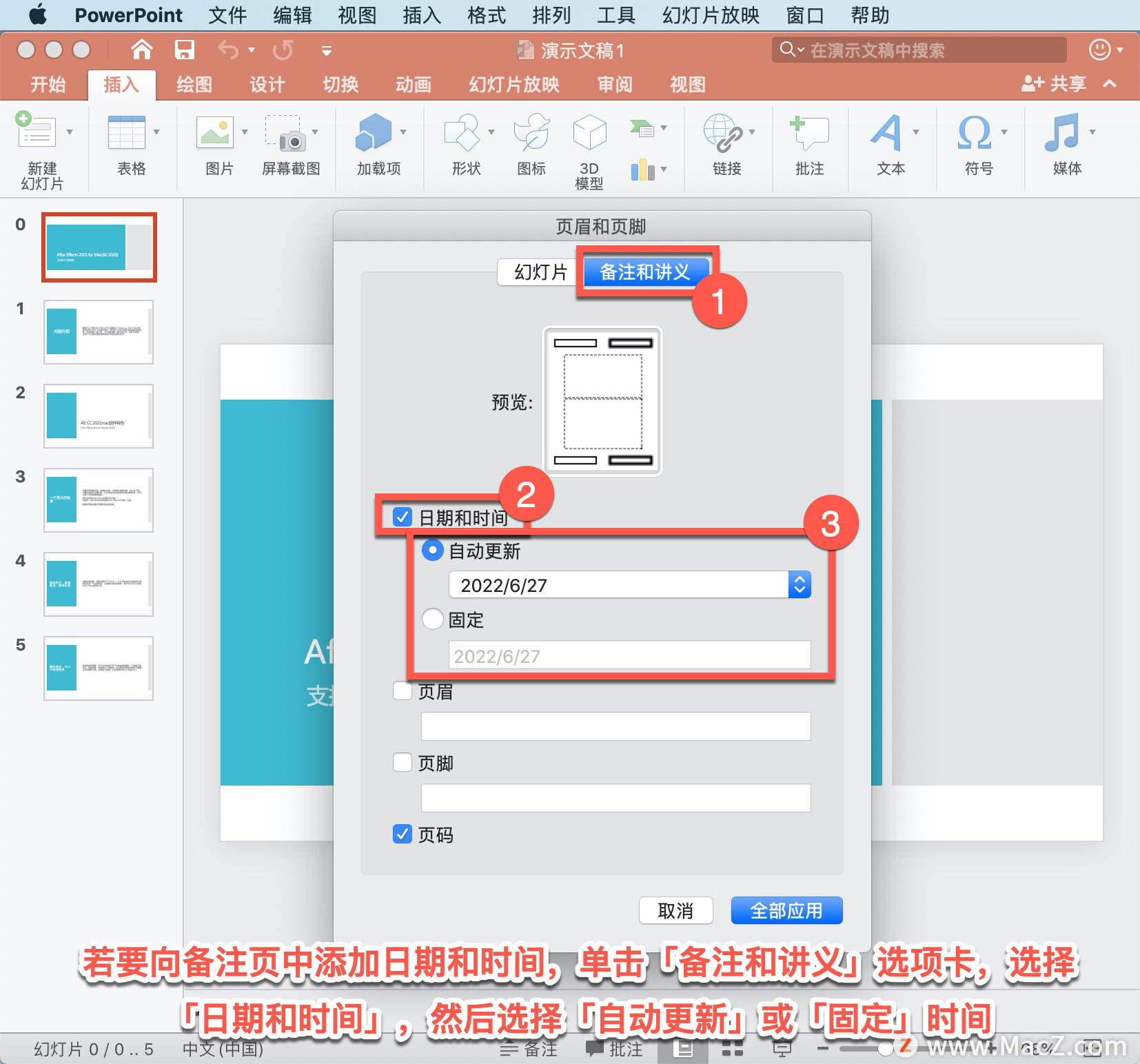
若要向演示文稿中的所有幻灯片、备注页或讲义添加日期和时间,单击「全部应用」。
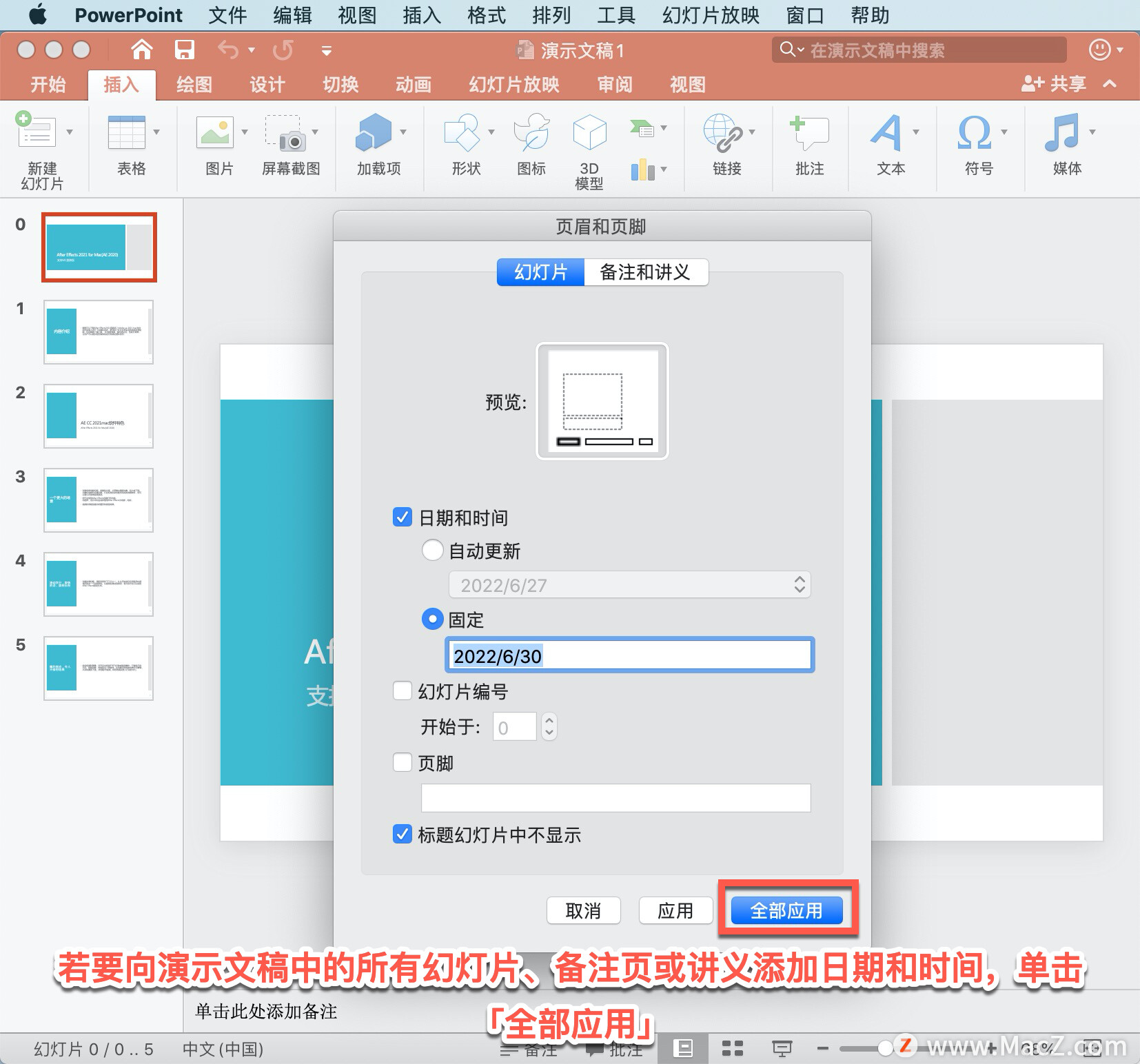
以上就是在 Microsoft PowerPoint 中添加日期和时间的方法。需要 PowerPoint 软件的朋友可在本站下载,关注我们,学习Mac软件使用方法!
攻略专题
查看更多-

- 《deepseek》保存对话教程
- 150 2025-02-07
-

- 《三国杀》界黄盖技能介绍
- 154 2025-02-07
-

- 《燕云十六声》不同难度收益介绍
- 204 2025-02-07
-

- 《三国杀》界陆逊技能介绍
- 166 2025-02-07
-

- 《新仙魔九界》装备获取指南
- 112 2025-02-07
-

- 《新仙魔九界》新手快速升级技巧
- 189 2025-02-07
热门游戏
查看更多-

- 快听小说 3.2.4
- 新闻阅读 | 83.4 MB
-

- 360漫画破解版全部免费看 1.0.0
- 漫画 | 222.73 MB
-

- 社团学姐在线观看下拉式漫画免费 1.0.0
- 漫画 | 222.73 MB
-

- 樱花漫画免费漫画在线入口页面 1.0.0
- 漫画 | 222.73 MB
-

- 亲子餐厅免费阅读 1.0.0
- 漫画 | 222.73 MB
-






